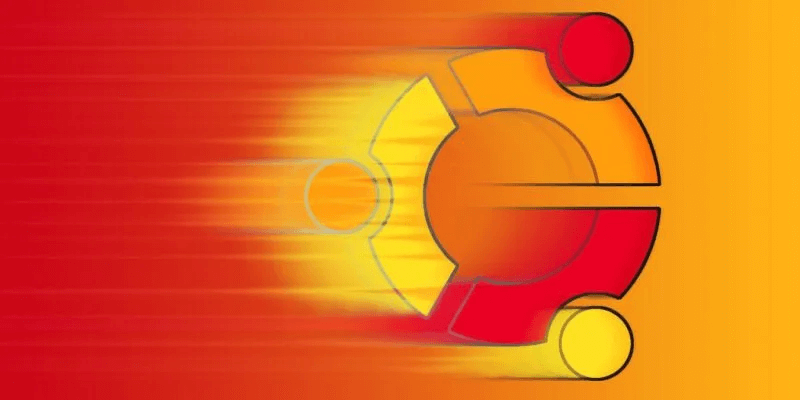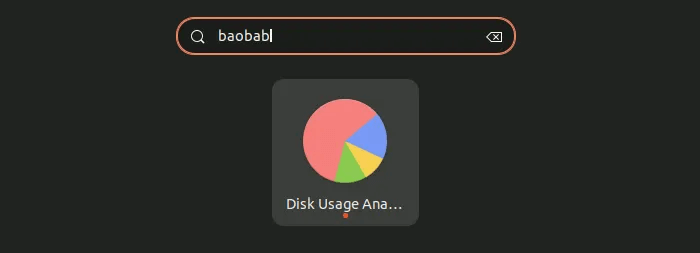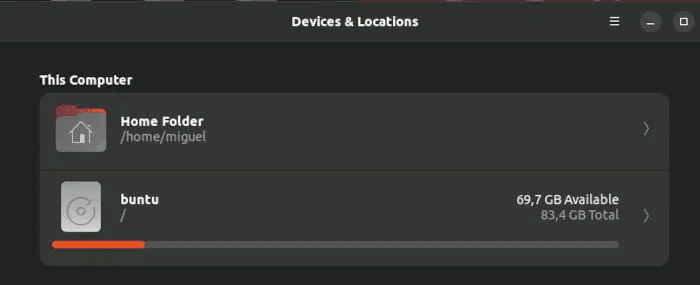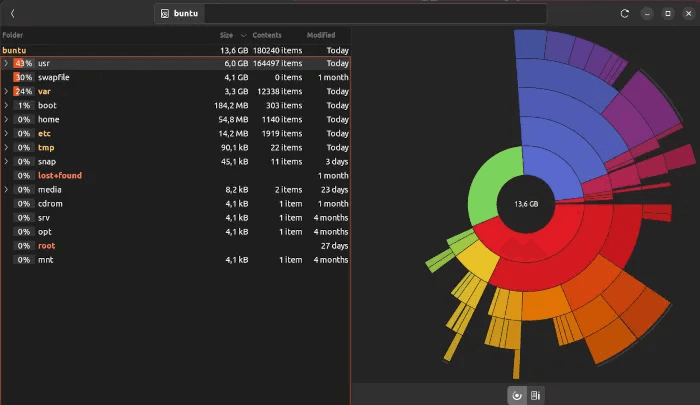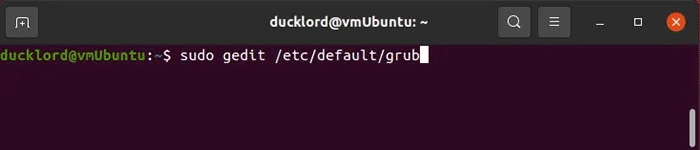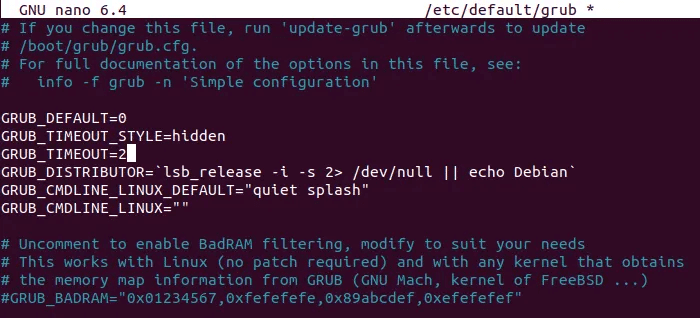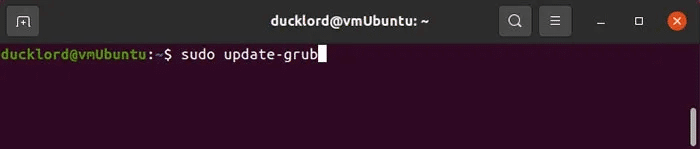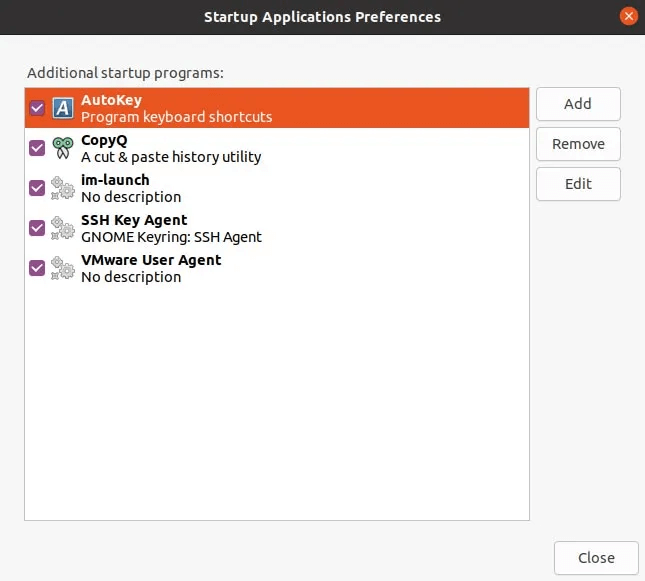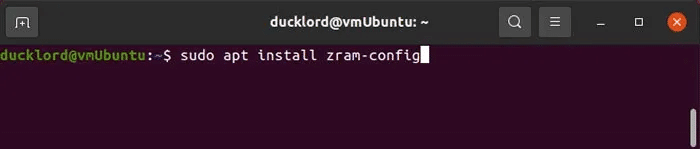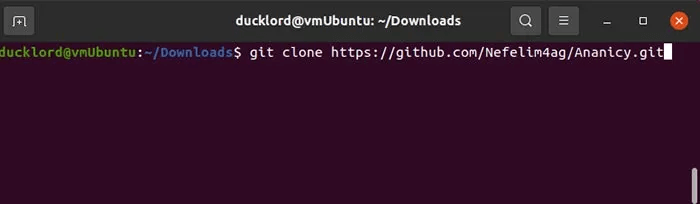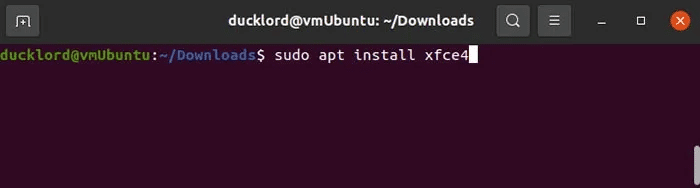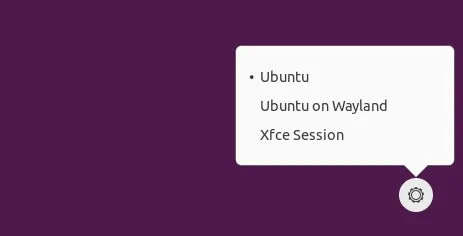우분투 속도를 높이는 7가지 방법
Ubuntu 특히 Windows 세계에서 Linux로 온 경우 정말 빠릅니다. 그러나 Ubuntu가 때때로 평소보다 느리게 응답하는 이유는 무엇입니까? 활력을 주기 위해 할 수 있는 일이 있습니까? Ubuntu 시스템이 느리다고 생각되면 이 튜토리얼에서 Ubuntu 속도를 높일 수 있는 몇 가지 방법을 보여줍니다.
1. BleachBit 또는 터미널에서 사용하지 않는 임시 파일 및 로그 정리
컴퓨터 속도를 높이는 첫 번째 단계는 매일 사용하고 남은 보풀을 정리하는 것입니다. 저장 공간을 많이 차지할 수 있는 임시 파일 또는 로그 파일일 수 있습니다. 저장 공간이 가득 차면 시스템이 느려집니다.
BleachBit으로 이 문제를 해결할 수 있습니다.
- 설치 BleachBit 사용:
sudo apt 설치 표백제
2. 켜다 BleachBit من 지원 목록 너 스스로.
3. 정리할 파일 유형을 선택하십시오. 우리는 아래의 모든 것을 제안합니다 아파트 , 그리고 저널럴드 , 정밀 검사에서 임시 파일 도입.
4. 클릭 "청소" 왼쪽 상단에 있습니다.
장치를 사용하여
BleachBit이 시스템을 청소하는 데 유용할 수 있지만 시스템에 추가 소프트웨어를 설치하는 것을 주저할 수 있습니다.
우분투 시스템에는 이미 스스로 정리할 수 있는 모든 도구가 있지만 BleachBit이 없으면 터미널을 통해 이러한 작업을 직접 수행하는 방법을 기억해야 합니다.
- 삭제 캐시 및 썸네일 폴더 브라우저 및 데스크톱 환경과 같은 사용자 수준 애플리케이션에서 사용:
rm -rf ~/.캐시 rm -rf ~/.썸
앱에서 사용하는 폴더를 삭제하더라도 영구적인 손상은 발생하지 않습니다. 정기적으로 수행하는 일부 작업은 새 캐시가 생성될 때 처음에는 느려질 수 있지만 순조롭게 진행됩니다!
2. 삭제 저장된 임시 파일 사장님 패키지 관리자, APT:
sudo apt 자동 청소 && sudo apt 청소 && sudo apt 자동 제거
APT는 때때로 귀하가 설치한 이전 버전의 소프트웨어를 저장합니다. 앱이 많은 경우 업데이트로 인해 이전 버전을 정리하지 않고 저장 공간을 차지할 수 있습니다. 이 명령 시퀀스는 그 공간을 거의 차지합니다.
알아두면 좋은 정보: 설명 클립보드 데이터를 공유하는 방법 안드로이드와 우분투
2. Baobab을 사용하여 저장소 사용 제한
Ubuntu에는 저장소가 가장 많이 사용되는 위치를 결정하는 데 도움이 되는 훌륭한 사전 설치된 분석 도구가 있습니다.
이동 지원 목록 및 검색 "바오밥" أو "디스크". 앱 열기 "디스크 사용량 분석기".
목록에서 드라이브를 선택하면 Baobab이 드라이브를 스캔한 다음 공간을 차지하는 항목에 대한 그래프를 표시합니다.
그래프 위로 마우스를 가져가면 실제로 보고 있는 폴더가 시각적으로 표시됩니다. 제 경우에는 Ubuntu를 상당히 새로 설치했기 때문에 시스템 라이브러리가 가장 많은 공간을 차지합니다.
특히 홈 폴더가 차지하는 공간이 많다면 이 도구로 무엇을 지울 수 있는지 살펴보세요. 드롭다운 패널을 사용하면 문제가 있는 부분을 쉽게 탐색하고 문제가 차지하는 공간을 명확하게 확인할 수 있습니다.
일반적으로 경험이 많지 않은 경우 홈 폴더에 없는 시스템 드라이브의 어떤 것도 만지지 마십시오. 처음에 개인 폴더를 선택하여 baobab이 개인 폴더를 구문 분석하도록 제한하면 이를 쉽게 피할 수 있습니다.
3. GRUB 시간 제한을 줄여 부팅 시간 단축
GRUB은 대부분의 Linux 배포판에 사전 설치되어 제공되는 부트 로더로, 시스템을 깨우는 데 필요한 것을 로드할 수 있습니다. 구성을 수정하면 시스템 시작 방식이 변경됩니다. 예를 들어 GRUB 부팅 화면이 나타나는 시간을 줄일 수 있습니다. 기본 옵션을 켜기 전에 특정 시간(초) 동안 부팅 옵션을 선택할 수 있는 스플래시 화면이 나타나면 다음 단계를 따라 응답을 기다려야 하는 시간을 단축하십시오.
- 수정 시작 그룹 구성 사용:
sudo nano / etc / default / grub
2. 라인을 찾습니다 GRUB_TIMEOUT = X , 어디 X 그것이 이루어지는 시간이다. 땅벌레를 설정 현재 귀하의 선택을 기다리고 있습니다.
3. XNUMX초 정도로 변경합니다. 결정을 내리기에 충분한 시간이지만 성가시지 않을 정도로 짧습니다.
4. 변경 사항을 저장하고 편집기를 종료합니다. 다음을 사용하여 GRUB를 업데이트합니다.
sudo update-grub
변경 사항은 다음에 다시 시작할 때 적용됩니다. 이 지침은 부팅할 운영 체제 또는 커널을 선택할 수 있는 GRUB 부팅 화면이 표시되는 경우에만 유효합니다. 스플래시 화면이 멈추는 순간부터 Ubuntu로 직접 부팅하면 변경 사항을 알 수 없습니다.
도움말: 다음을 따르세요. Linux에서 GRUB Customizer를 사용하여 grub을 편집하고 사용자 정의하는 방법을 안내합니다.
4. AutoStart에서 불필요한 개체 제거
Ubuntu를 부팅하면 데스크톱이 그래픽 인터페이스를 로드하기 시작할 때 거의 동시에 모든 시작 응용 프로그램이 시작됩니다. 이 시간 동안 부팅 직후 시스템의 일부 성능 문제가 잠시 동안 지속되다가 사라질 가능성이 있습니다.
이 문제를 최대한 최소화하려면 시작 응용 프로그램을 제거하거나 지연을 추가하여 깨어나려고 하는 순간 시스템 리소스를 놓고 경쟁하지 않도록 해야 합니다.
- 애플리케이션 메뉴로 이동하여 찾기 "시작 응용 프로그램 기본 설정". 항목이 나타나면 켭니다.
- 날 봐 프로그램 목록 데스크톱에 로그인하면 자동으로 로드됩니다.
3. 활성화할 필요가 없는 항목을 선택하고 버튼을 클릭하여 제거합니다. "제거" 왼쪽에.
5. zRam으로 속도 최적화
zRam은 RAM에 압축된 스왑 공간을 생성합니다. RAM이 가득 차기 시작하면 저장 장치의 공간을 교체하지 않고도 zRAM이 일부 내용을 압축하기 시작합니다.
이는 두 가지 이유로 중요합니다.
- 소비자 시장의 모든 저장 장치(심지어 매우 빠른 NVME SSD)는 마케팅 팀이 아무리 많은 숫자를 내뱉어도 RAM보다 느립니다. RAM 버스는 콘솔의 시계가 허용하는 한 빨리 대량의 데이터를 이동하도록 특별히 설계되었으며 스토리지 하드웨어는 스토리지에 최적화되었습니다!
- SSD에 지속적으로 기록된 파티션이나 파일이 있으면 성능 저하 속도가 높아집니다. zRAM은 스왑을 방지하여 저장 장치의 수명을 연장할 수 있습니다.
다행히 오늘날 zRAM을 사용하는 것이 그 어느 때보다 쉬워졌습니다. 대부분의 최신 커널에서 지원되며 기본 리포지토리에 포함된 스크립트를 설치하기만 하면 컴퓨터 사양에 맞게 자동으로 구성됩니다. 다음 단계를 따르십시오.
- 열다 단말기 구성 스크립트를 설치하십시오. zRAM:
sudo apt 설치 zram-config
2. 컴퓨터를 다시 시작하면 zRAM이 자동으로 켜집니다.
6. Ananicy로 앱의 우선순위 지정
Ananicy는 시작할 때 자동으로 실행되고 활성 프로그램과 서비스에 특정 기능을 제공하는 자동화된 데몬입니다. Linux에서 niceness는 Windows 프로세스 우선 순위와 유사합니다. 앱이 덜 "좋음"일수록 더 높은 우선순위를 갖게 됩니다.
시스템 전반에 걸쳐 응용 프로그램 품질을 사용자의 우선 순위와 일치하는 수준으로 설정하면 기본 수준에서 시스템에 대해 거의 변경하지 않으면서 사용하는 응용 프로그램의 응답성을 높일 수 있습니다. 예를 들어 업데이트가 켜져 있는 동안 영화를 스트리밍하는 경우 업데이터를 더 높은 품질 수준으로 설정하면 보고 있는 영화에 우선 순위를 부여하고 배경 요소가 경험을 방해하지 않도록 합니다.
Ananicy는 애플리케이션의 품질을 보다 중단 없는 사용자 경험을 허용하는 수준으로 설정하는 미리 정의된 규칙 집합을 사용하여 시스템 속도를 높이는 데 도움이 됩니다. 이론적으로 기본 구성을 사용하면 우분투를 설치하면 반응성이 더 좋아질 것입니다.
시작하기 전에 시스템에 make, scheduler 및 git이 설치되어 있는지 확인하십시오.
sudo apt 설치 git make schedtool
Ananisy를 설치하려면 아래 지침을 따르십시오.
- 열다 단말기 그리고 앱을 복사하십시오. GitHub 페이지 소유하다:
자식 클론 https://github.com/Nefelim4ag/Ananicy.git
2. 로 전환 안내서 방금 생성되었습니다.
cd 아나니시
3. 지원서 작성 Ubuntu 사용:
./package.sh 데비안
4. 다음을 사용하여 번들 버전의 Ananicy를 설치합니다.
sudo dpkg -i ./ananicy-*.deb
응용 프로그램은 다음에 다시 시작하면 활성화됩니다.
7. 다른 데스크톱 환경 사용
Gnome은 훌륭하지만 자원 집약적일 수도 있습니다. 더 적은 리소스를 사용하도록 최적화할 수는 있지만 XFCE와 같은 경량 환경만큼 빨라질 수는 없습니다. 그러나 Linux의 아름다움은 Gnome에 얽매이지 않는다는 것입니다. Ubuntu에서 원하는 데스크탑 환경을 설치하고 사용할 수 있습니다.
Ubuntu에 XFCE를 설치하는 것은 터미널에 다음을 삽입하는 것만큼 쉽습니다.
sudo apt install xfce4
이렇게 하면 버전이 설치됩니다. "기초적인" XFCE에서. Xubuntu로 변환하려면 다음 명령을 사용하십시오.
sudo apt install xubuntu-desktop
다음에 로그인할 때 다른 데스크톱 환경 간에 전환할 수 있습니다.
자주 묻는 질문
Q1. 더 빠른 배포판이 있는데 Ubuntu를 고수하는 이유는 무엇입니까?
답변. Ubuntu는 사용 가능한 최대 규모의 지원 커뮤니티를 통해 완전한 데스크탑 경험을 제공합니다. 사용 용이성과 보편성의 결합으로 인해 Linux(및 다양한 파생 제품)는 처음으로 Linux를 사용하는 사람들이 가장 먼저 선택하는 플랫폼입니다.
Q2.zRAM 사용시 단점이 있나요?
답변. 일상적인 활동에 최소한 약간이라도 충분히 활용되지 않는 아주 좋은 CPU가 있는 한, zRAM은 시스템이 스왑 공간에 의존하는 정도를 줄이기 위한 훌륭한 옵션입니다.
CPU가 하루 종일 수행하는 무거운 작업을 처리하는 데 어려움을 겪고 있다면 시스템 메모리의 특정 공간에서 메모리를 할당하고 해제하기 위해 여전히 압축 알고리즘을 실행해야 하기 때문에 zRAM이 실제로 속도를 약간 늦추고 있음을 알 수 있습니다. .
그런 경우에는 더 많은 RAM을 구입하거나 더 강력한 CPU를 구입하는 것이 더 나을 것입니다. 대부분의 경우 전자가 후자보다 더 실현 가능합니다.
Q3. 얼마나 많은 데스크톱 환경을 실행할 수 있습니까?
답변. 많은 데스크탑 환경에는 자체 사전 설치된 응용 프로그램 세트가 포함되어 있습니다. 이 기사에서 설명한 대로 XFCE는 별도의 설정 관리자가 있는 자체 전체 생태계와 함께 제공됩니다. KDE Plasma와 같은 데스크탑 환경에는 자체 프로그램 관리자가 있으며 GNOME과 완전히 다른 그래픽 라이브러리를 사용합니다.
단일 배포판에서 여러 데스크톱 환경을 실행하려는 경우 특히 모양 설정과 관련하여 하나가 다른 것과 충돌할 수 있다는 점을 염두에 두어야 합니다.
최상의 경험을 위해서는 전체 저장소를 유지하는 것보다 하나 또는 두 개의 데스크탑 환경을 실행하는 것이 항상 더 "깨끗"합니다. 이 기사의 경우 기본 우분투 환경(다른 곳에서 문제가 발생해도 잘 작동할 것임)을 유지하고 하나만 더 추가하는 것이 좋습니다.